ClientVPN設定(相互認証)を導入してみる~2~【AWS】
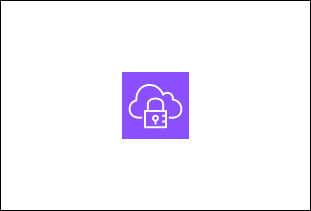
下記の続きです。
記事の目次
クライアント VPN エンドポイント設定ファイルをクライアントPCにダウンロードする
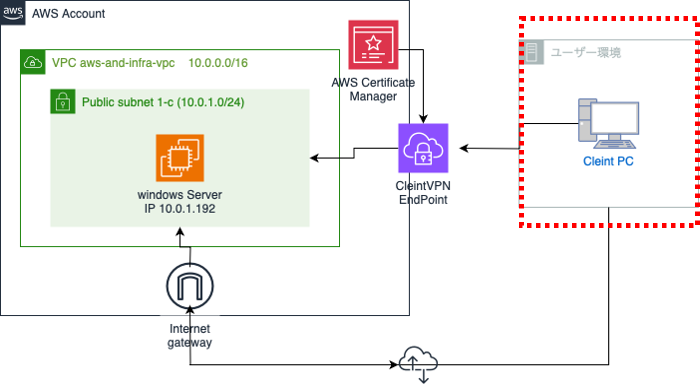
ClientVPNエンドポイントのダッシュボードへ移動し「クライアント設定をダウンロード」をクリック
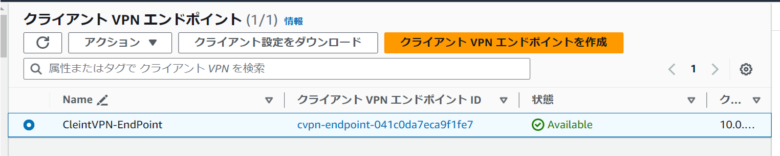
「クライアント設定をダウンロード」をクリック
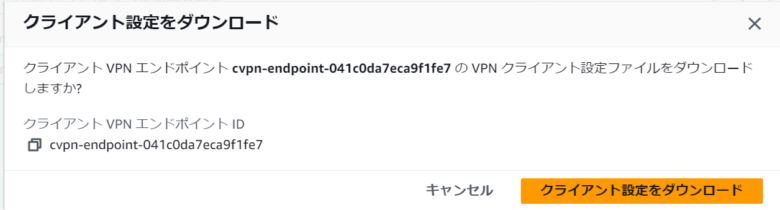
AWS ClientVPNアプリのダウンロードを行う
下記リンクより、ClientVPNアプリのダウンロードを行う
https://aws.amazon.com/jp/vpn/client-vpn-download/
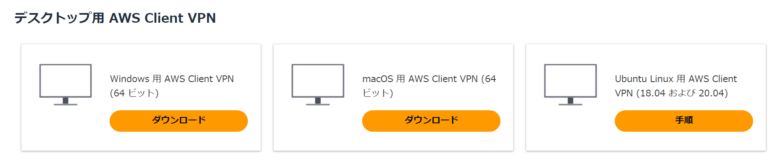
ダウンロードしたアプリ(AWS_VPN_Client)をダブルクリック
あとは下記のような画面が出るので指示に沿って実行してください。
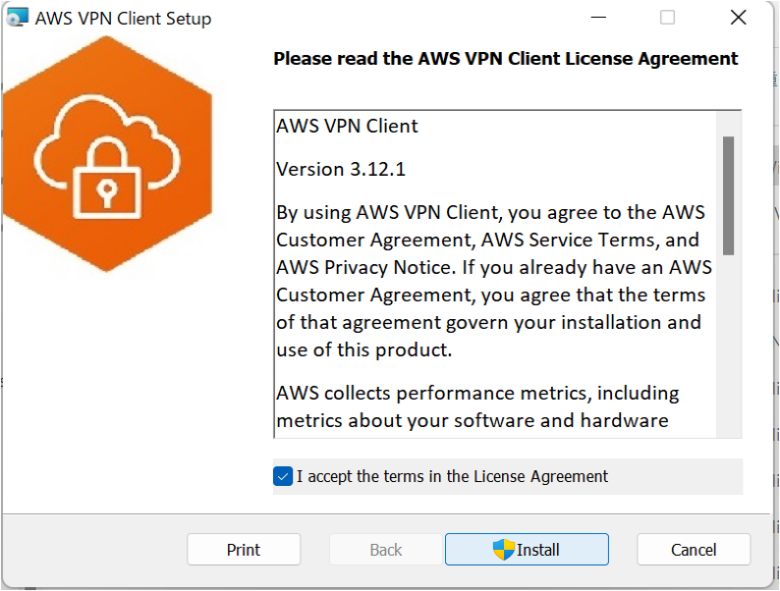
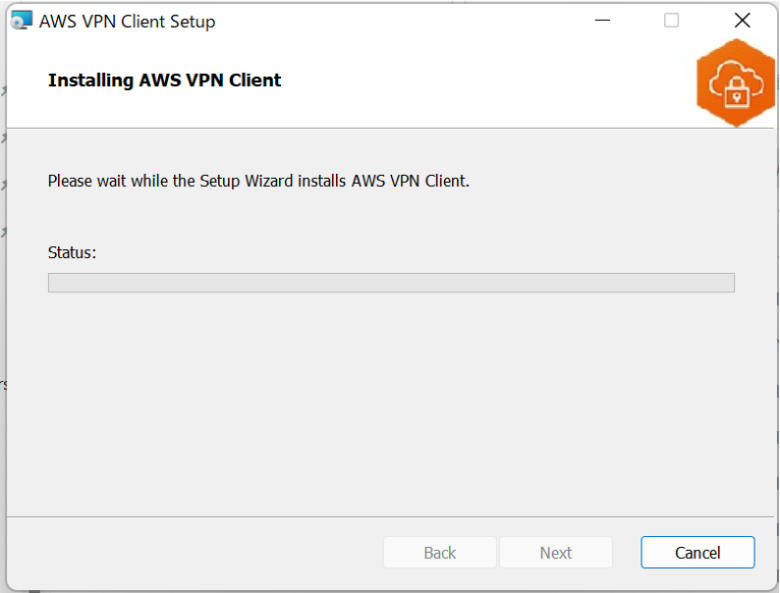
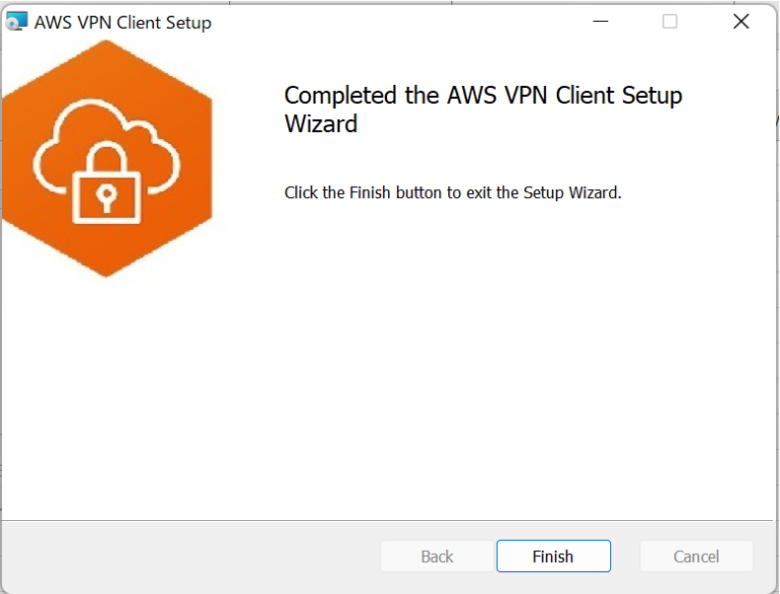
ClientVPN設定ファイルを編集する
次にClientVPN設定ファイル(client-config.ovpn)の編集を行います。
先ほど作成した「Client1.domain.tld.crt」「client1.domain.tld.key」を使用する端末にダウンロードし
下記要領に従い貼り付けを行います。
<cert>
Client1.domain.tld.crtを全て貼り付け
</cert>
<key>
client1.domain.tld.keyの内容を全て
</key> ちなみに全量は下記のようなイメージです。
client
dev tun
proto udp
remote YOUR_CLIENT_VPN 443
remote-random-hostname
resolv-retry infinite
nobind
remote-cert-tls server
cipher AES-256-GCM
verb 3
<ca>
-----BEGIN CERTIFICATE-----
デフォルトのまま
-----END CERTIFICATE-----
</ca>
<cert>
Certificate:
Data:
〜〜
</cert>
<key>
-----BEGIN PRIVATE KEY-----
~~
</key>
reneg-sec 0
verify-x509-name server nameClientVPNアプリを起動してみる
ClientVPNアプリを起動し「ファイル→プロファイルを管理」をクリック
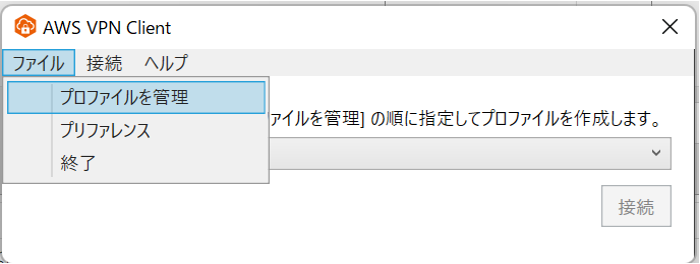
プロファイルを追加をクリック
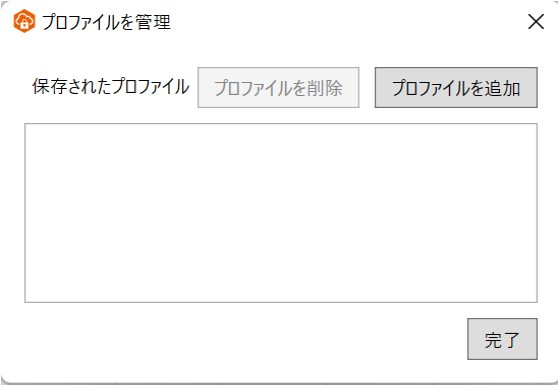
先ほどのClientVPN設定ファイルを選択
表示名は任意で決めてください。
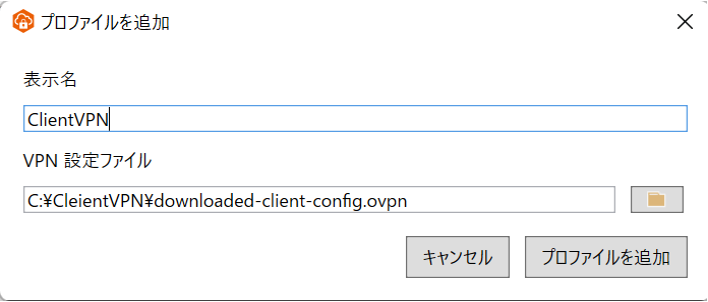
「接続」をクリック
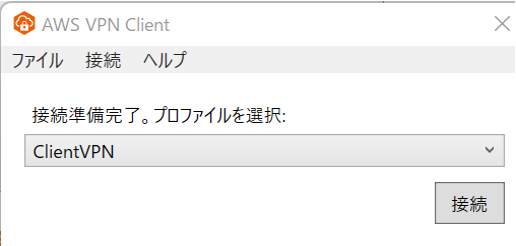
接続できました!!
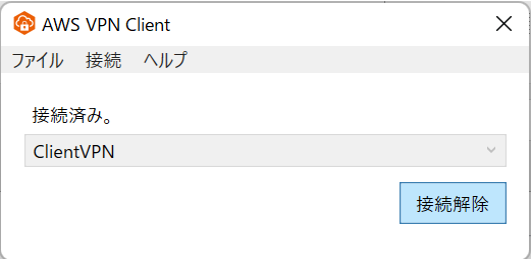
確認
クライアントVPN接続している端末から内部IPを使って接続を行ってみます。
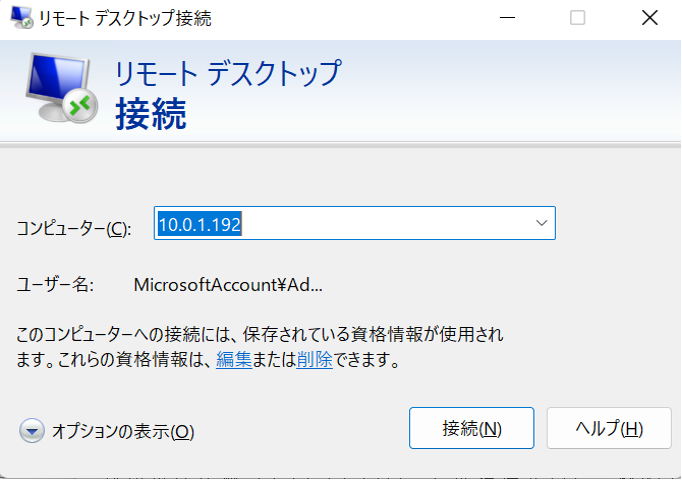
ユーザー名とパスワードを入力し接続できることを確認しました!
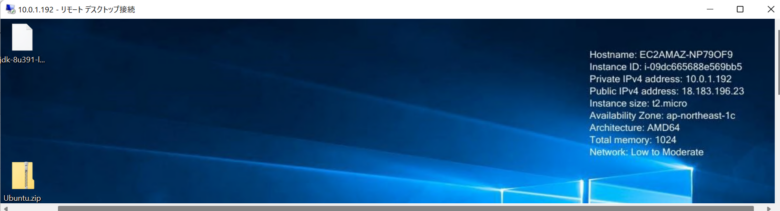
以上です。誰かの参考になれば幸いです。
- タグ:
- ClientVPN


